怎么设置电脑的IP地址 电脑的IP地址设置方法
发布时间:2017-05-17 16:31
相关话题
如果我们处于一个局域网当中,我们就可以通过固定IP地址,来进行网络连接了。设置电脑的IP地址的方法其实很简单,下面由小编告诉你!
设置电脑的IP地址的方法
用鼠标双击电脑桌面上的“网上邻居”图标。
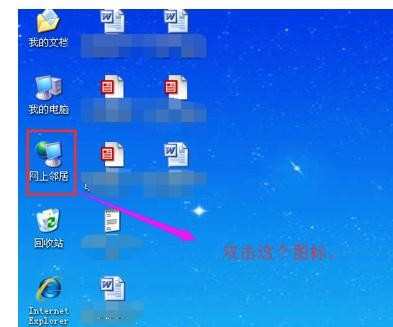
在弹出的“网上邻居”窗口中,单击左侧的“查看网络连接”选项。
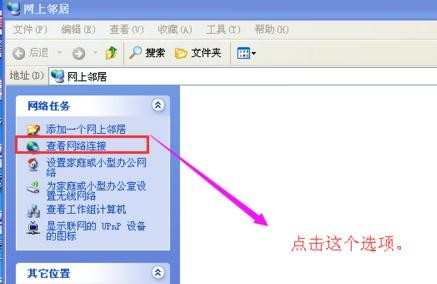
在“网络连接”窗口中,选择“本地连接”选项,并用右键单击,在弹出的菜单中选择“属性”按钮。
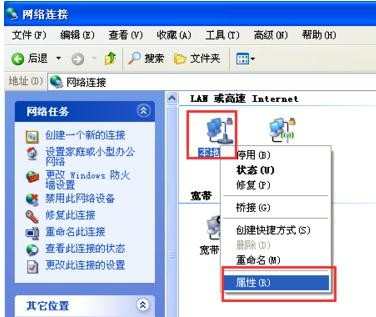
在弹出的“本地连接-属性”窗口中,选择“常规”标签,并在“此连接使用下列项目”框中,用鼠标双击“INTERNET协议”选项。

在弹出的“INTERNET协议属性”窗口中,在“使用下面的IP地址”中,就可以看到自己电脑的IP地址了。
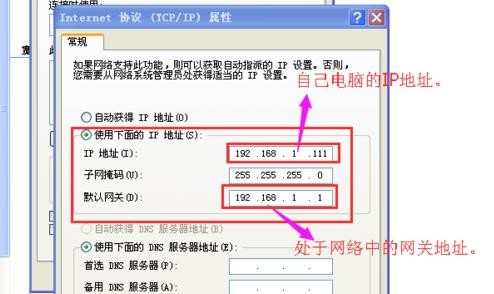
如果我们需要重新设置自己的IP地址,只需要在“IP地址”后面的框中输入新的IP地址,然后点击“确定”即可。
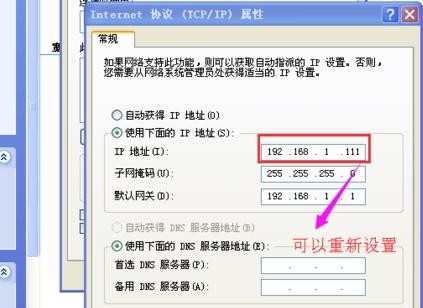
END

怎么设置电脑的IP地址 电脑的IP地址设置方法的评论条评论